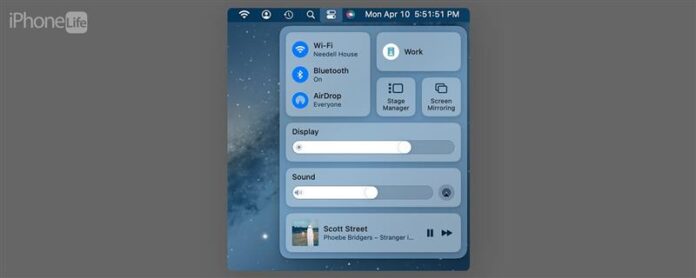Центърът за контрол на iPhone ви позволява да получите достъп до толкова важни функции, но може би се чудите: „Къде е Центърът за контрол на Mac?“ За щастие, бутонът за достъп до контролния панел не може да бъде изтрит и пребивава в горното меню на вашия Mac или MacBook. Нека да влезем в това как да отворим Центъра за контрол на Mac.
Къде е контролен център на Mac
Може да е малко сложно да разберете как да отворите Control Center на Mac, но след като знаете, това е супер просто! Ако харесвате съвети относно използването на вашите устройства с Apple, не забравяйте да се регистрирате за нашия безплатен Съвет на деня !
- В горната лента на менюто щракнете върху бутона, който изглежда като два превключвания.
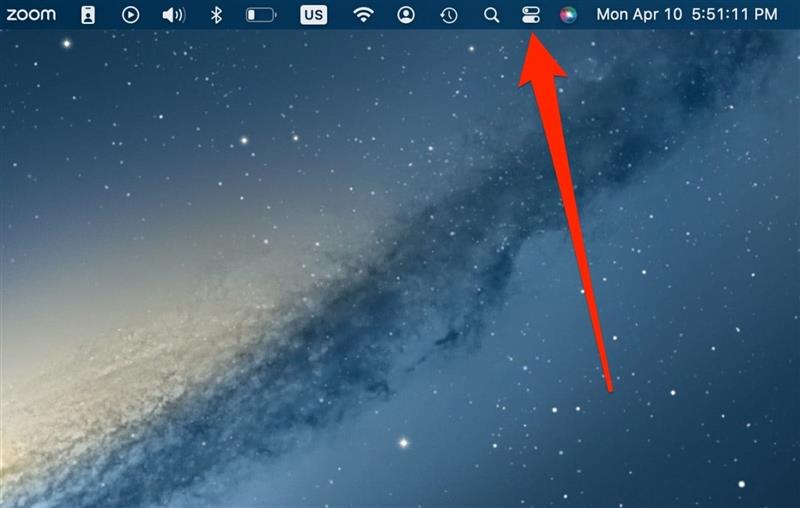
- Вече ще можете да получите достъп до Центъра за контрол на вашия Mac!
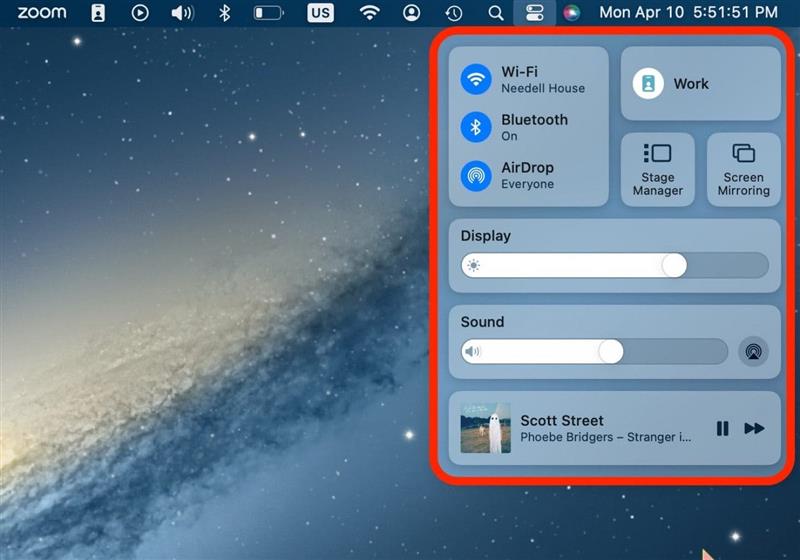
Как да използваме Център за контрол на Mac
Ако не сте запознати с Control Center, някои от бутоните или опциите може да са малко сложни да разберете. Ще те преведа през тях тук.
- Първият раздел е свързан с вашата безжична свързаност. Можете да щракнете върху някоя от тези опции, за да коригирате настройките си, без да се налага да влизате в системните предпочитания.
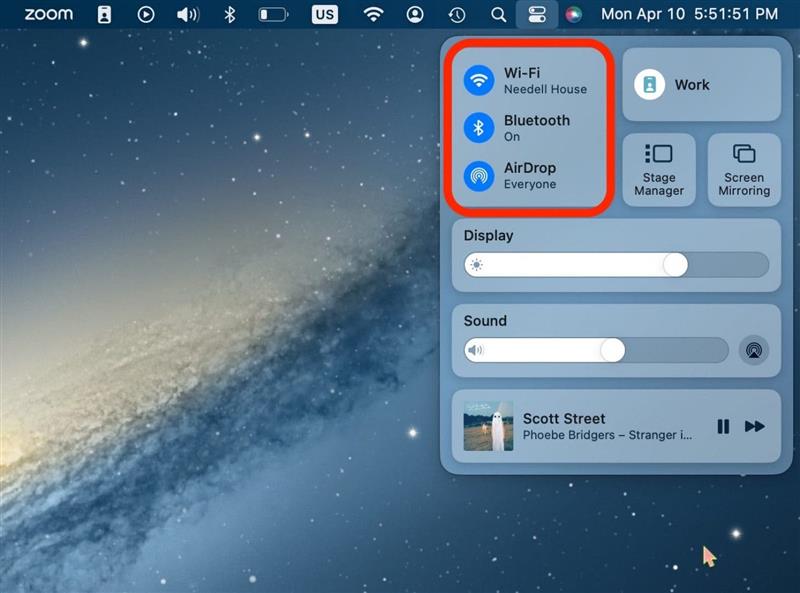
- Ако имате активиран фокус, режимът, в който се намирате, ще се покаже.
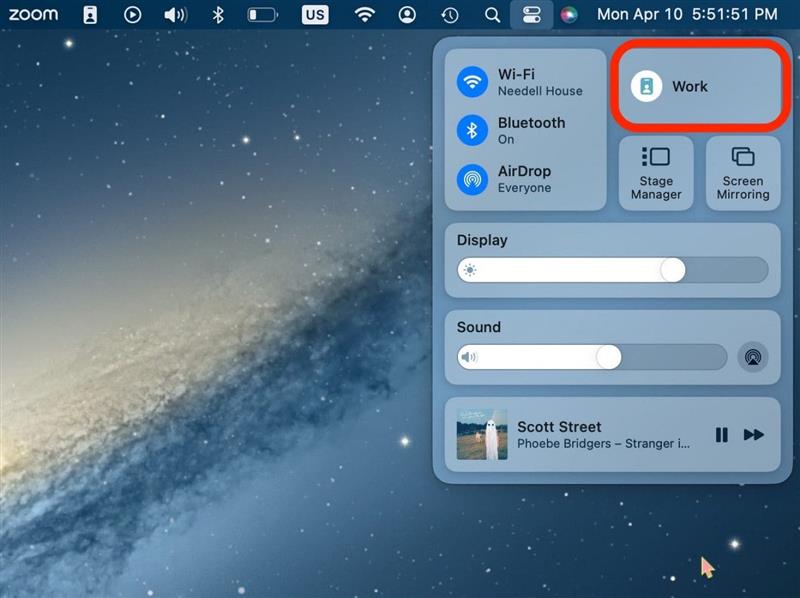
- Имате няколко опции за това как искате да стартирате работния си плот или дали искате да споделите екрана си. Ако имате втори монитор, можете да управлявате неговия дисплей с огледало на екрана.
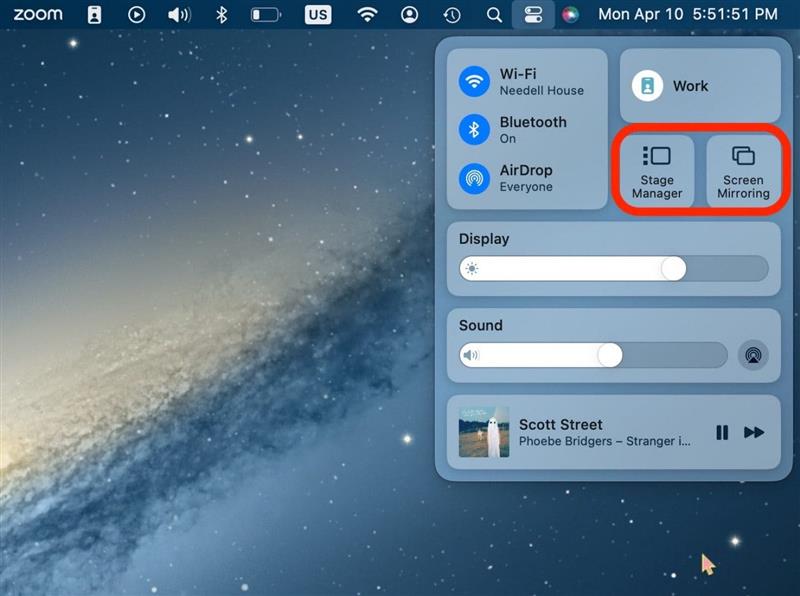
- Освен това можете да увеличите или намалите яркостта на екрана си от Центъра за контрол.
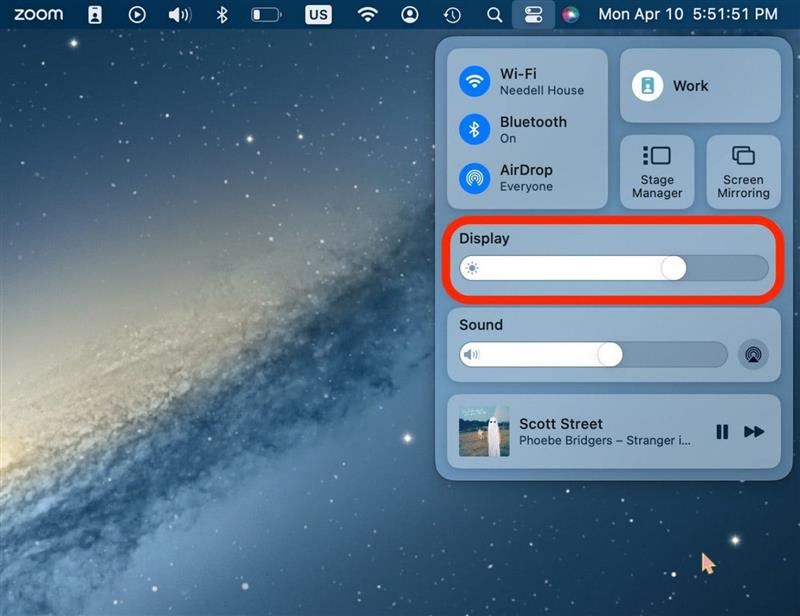
- Можете също да регулирате силата на звука на вашия компютър. Можете да щракнете върху иконата AirPlay, за да изберете високоговорители, от които да възпроизвежда аудио.
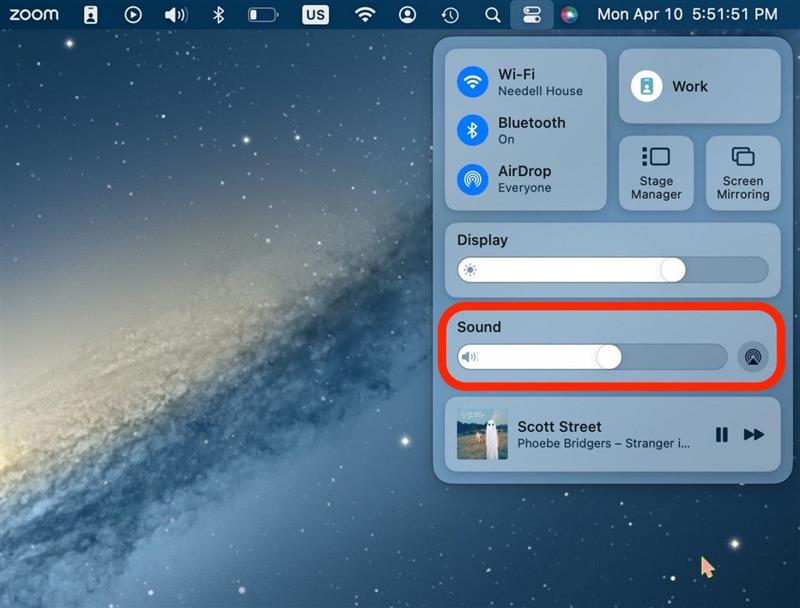
- Можете също да получите достъп до това, което слушате или гледате, независимо дали е Spotify, Apple Music, Netflix или YouTube. От тук имате способността да правите пауза и да играете тази медия.
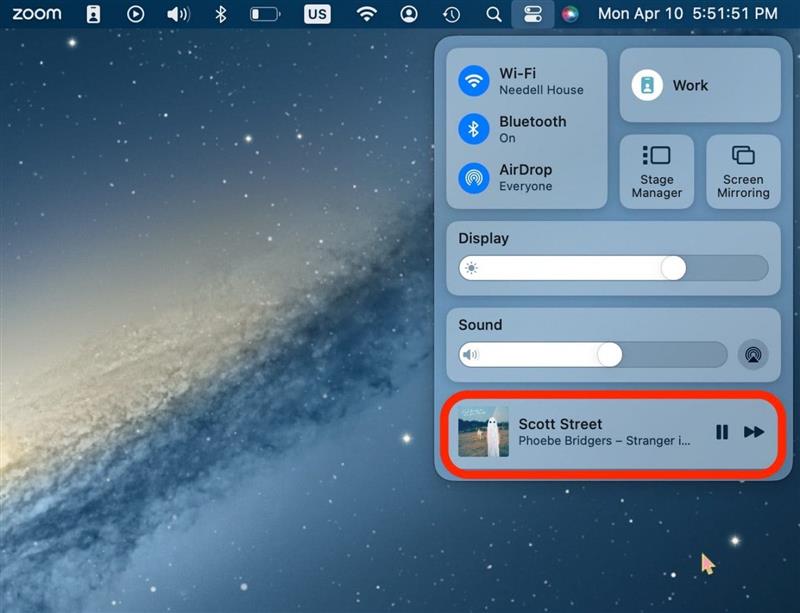
Персонализирайте Mac Control Center
Ако искате да добавите или премахнете някои от бутоните или опциите на вашия MAC Control Center, можете да го направите чрез настройки на системата.
- Отворете Настройки на системата на вашия Mac.
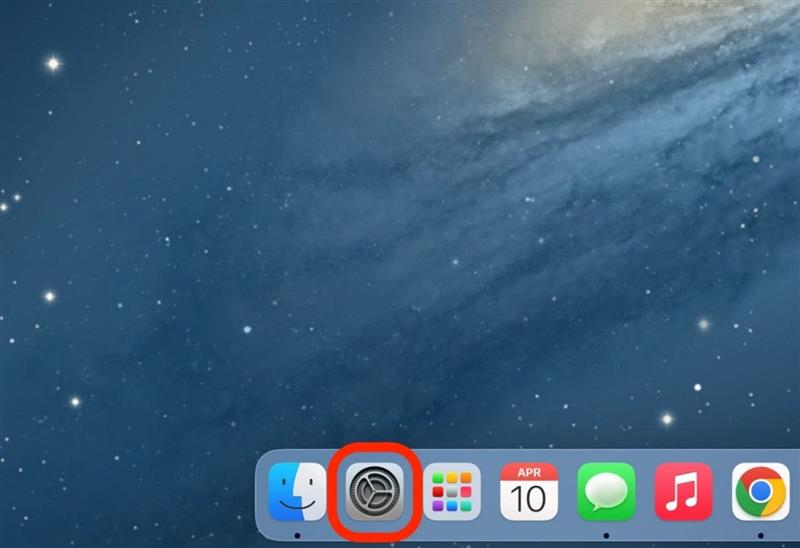
- Щракнете върху Център за контрол .
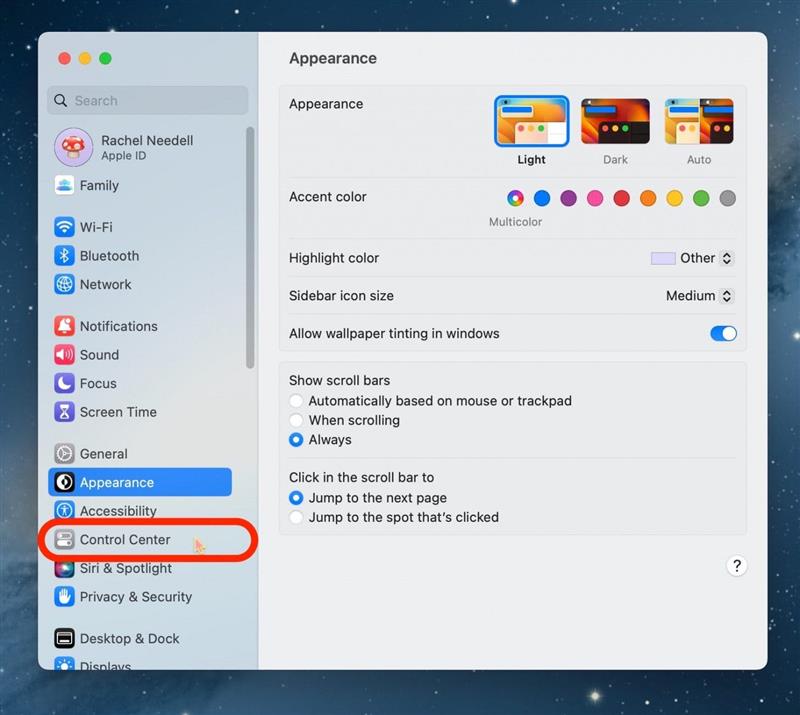
- Оттук имате възможност да добавите различни неща към вашия контролен център, както и да ги премахнете. Модулите за контрол на центъра не могат да бъдат премахнати, но други модули могат да бъдат премахнати или добавени.
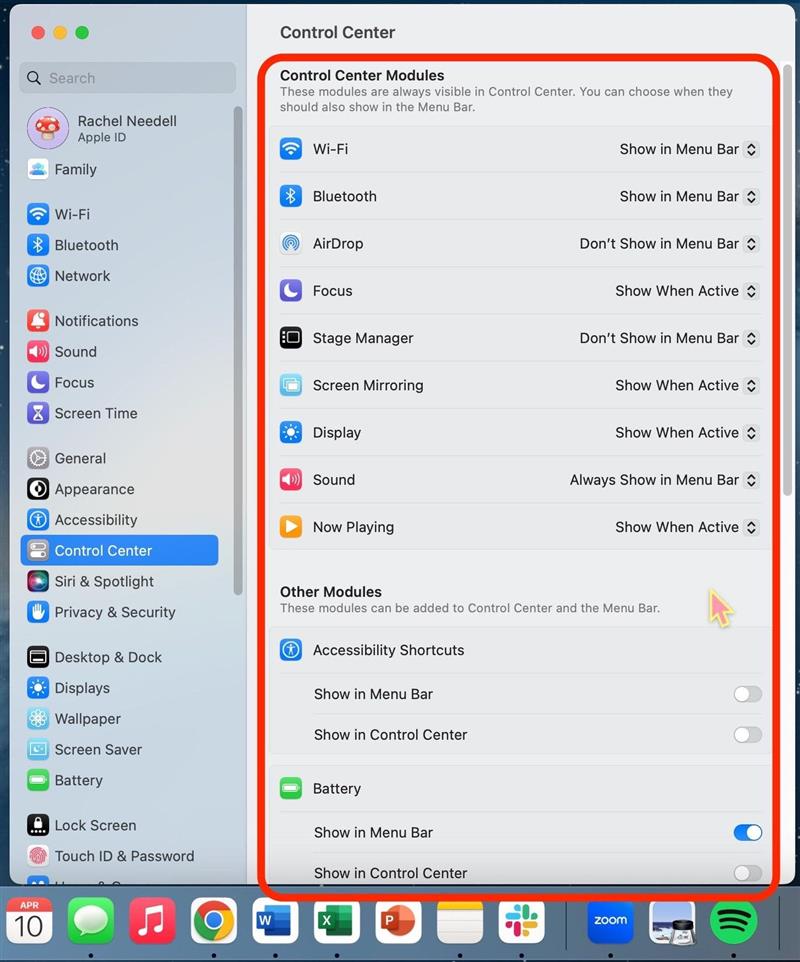
Важна бележка:
Добавянето на нещата към лентата с менюто ще добави тези елементи към тънка лента в горната част на вашия MAC екран, но тя няма да го добави към Центъра за контрол.